У сучасному цифровому ландшафті здатність генерувати ключові слова з тексту має важливе значення для SEO, створення контенту та академічних досліджень. Визначення термінів і фраз, які найкраще представляють ваш контент, може покращити рейтинг у пошукових системах, оптимізувати дослідницькі зусилля та керувати ефективними контент-стратегіями. Сучасні досягнення в галузі обробки природної мови для вилучення ключових слів роблять цей процес простішим і точнішим, ніж будь-коли, а такі інструменти, як Eskritor , виділяються як яскраві приклади інновацій.
У цьому посібнику ми розглянемо важливість текстового аналізу для генерації ключових слів, заглибимося в різні методи, включаючи аналіз частоти термінів для ключових слів і використання TF-IDF для вилучення ключових слів, а також обговоримо семантичний аналіз для створення ключових слів у контексті. Ми також висвітлимо найкращі інструменти для створення ключових слів із тексту та надамо покрокову інструкцію зі створення ключових слів.
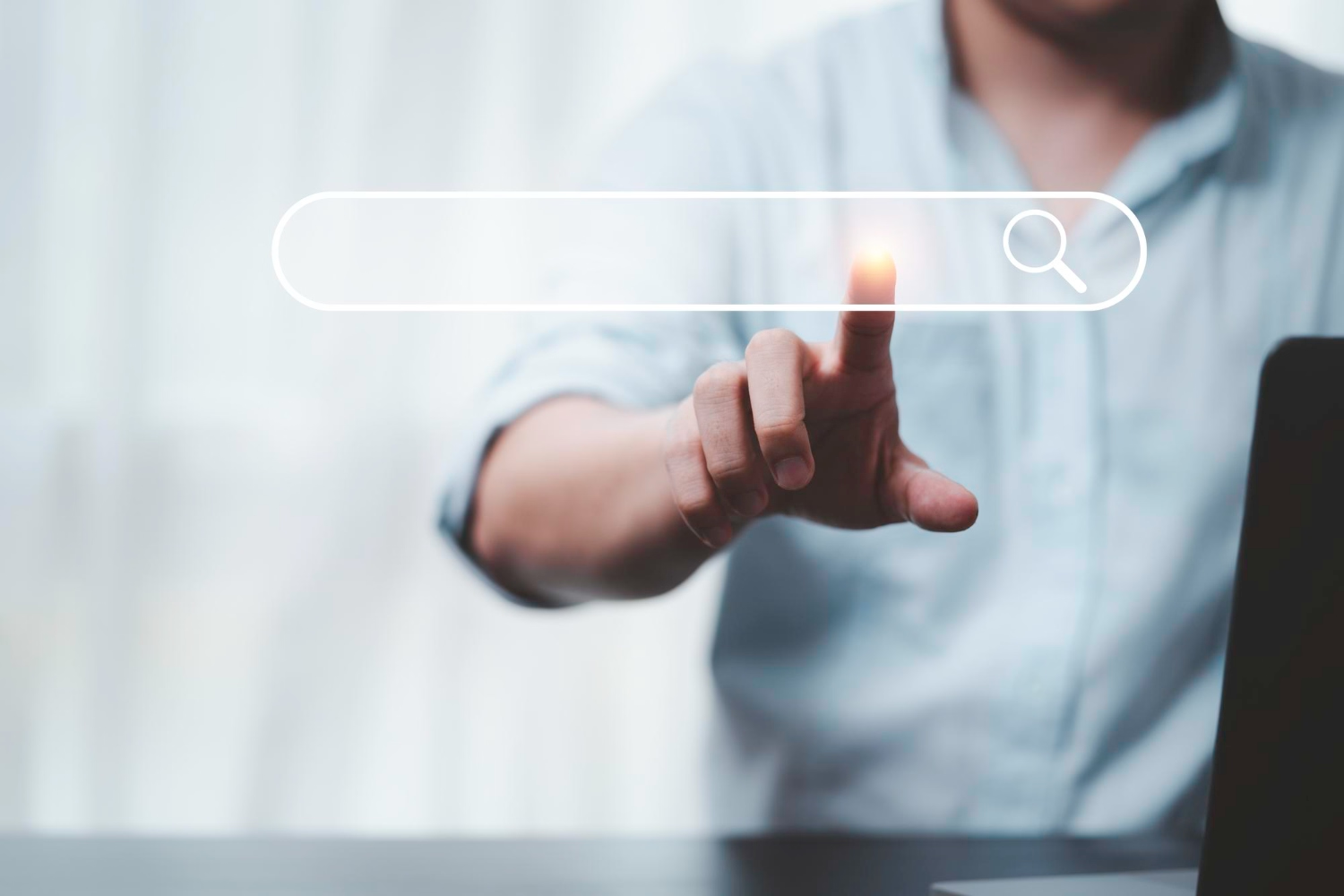
Навіщо генерувати ключові слова з тексту?
Вилучення ключових слів лежить в основі різноманітних професійних завдань — від підвищення рейтингу веб-сайту до категоризації дослідницьких документів. Нижче наведено кілька основних причин, чому цей процес є життєво важливим для сучасних стратегій контенту та даних.
1 Оптимізуйте контент для SEO
Ключові слова складають основу будь-якої ефективної стратегії пошукової оптимізації . Визначивши найбільш релевантні терміни, які використовує ваша цільова аудиторія, ви можете оптимізувати публікації в блогах, цільові сторінки та інший онлайн-контент, щоб зайняти вищі позиції в результатах пошуку. Це не тільки збільшує трафік, але й підвищує залученість користувачів, узгоджуючи ваш контент із намірами читачів.
2 Підвищення ефективності досліджень
Для студентів, дослідників та аналітиків даних вилучення ключових слів може значно скоротити час, витрачений на просіювання великих документів або наукових робіт. Виділивши основні ідеї та термінологію, ви можете швидко класифікувати результати, знайти важливі посилання та навіть відстежувати тенденції в кількох дослідженнях. Такі інструменти Google Scholar допомагають у виявленні пов'язаних наукових тем і статей.
3 Удосконалюйте контент-стратегію
Розуміння того, які ключові слова резонують з вашою аудиторією - будь то ключові слова з довгим хвостом для нішевих галузей або загальні терміни з великими обсягами пошуку - допоможе вам ефективніше планувати свій контент-календар. Це гарантує, що кожен матеріал, який ви створюєте, безпосередньо говорить про те, що шукають ваші читачі чи клієнти, що в кінцевому підсумку підвищує конверсію та задоволеність користувачів.
4 Автоматизуйте ручні процеси
Минули ті часи, коли командам доводилося вручну переглядати сторінки та сторінки тексту, щоб виявити повторювані теми та фрази. Сучасні інструменти вилучення ключових слів економлять час і зменшують людські помилки, автоматизуючи весь процес, дозволяючи вам зосередитися на завданнях вищого рівня, таких як стратегія, аналіз і виконання.
5 Швидші результати
Обробка великих обсягів тексту вручну є громіздкою. Таке AI рішення, як Eskritor , може аналізувати сотні сторінок за лічені хвилини, що дає змогу швидко виконувати ітерації та приймати рішення на основі даних.
Загальні методи створення ключових слів із тексту
Різні методи задовольняють різні аналітичні потреби, незалежно від того, чи хочете ви простий підрахунок частот або більш глибоке семантичне розуміння. Давайте розглянемо найбільш широко використовувані методи і те, як вони допомагають виділити значущі ключові слова.
1 Аналіз частоти термінів
Базовий метод, частота термінів (TF), визначає найбільш часто використовувані слова або фрази в тексті. Хоча цей підхід може виявити очевидні ключові слова, він не враховує унікальність або специфічність цих термінів у кількох документах.
2 TF-IDF (Term Frequency–Inverse Document Frequency)
TF-IDF уточнює базовий аналіз частоти термінів, враховуючи, наскільки важливим є термін у наборі документів. Слова, які часто зустрічаються в одному документі, але рідко в інших, отримують вищу оцінку, що робить цю техніку чудовою для визначення більш спеціалізованих або контекстно-залежних ключових слів.
3 Семантичний аналіз
Семантичний аналіз виявляє контекстуально релевантні фрази, вивчаючи відносини між словами, а не лише часто вживаними. Це особливо корисно, якщо ви хочете зафіксувати синоніми, пов'язані терміни або тематично пов'язані ідеї, а не повторювані слова, які можуть не мати значення.
4 Підходи, засновані на NLP
Передові методи NLP , як-от розпізнавання іменованих сутностей (NER) і моделювання тем, виходять за рамки простої кількості слів. NER ідентифікує людей, місця, організації та інші конкретні сутності, які можуть бути ключовими ключовими словами в журналістиці чи бізнес-аналізі. Тематичне моделювання виявляє ширші теми в тексті, що полегшує категоризацію великих обсягів даних.
Найкращі інструменти для створення ключових слів із тексту
Вилучення ключових слів можна здійснити за допомогою низки спеціалізованих інструментів і платформ. Нижче наведено кілька провідних варіантів, кожен з яких підходить для різних вимог користувачів — від оптимізації SEO до всебічного аналізу даних.
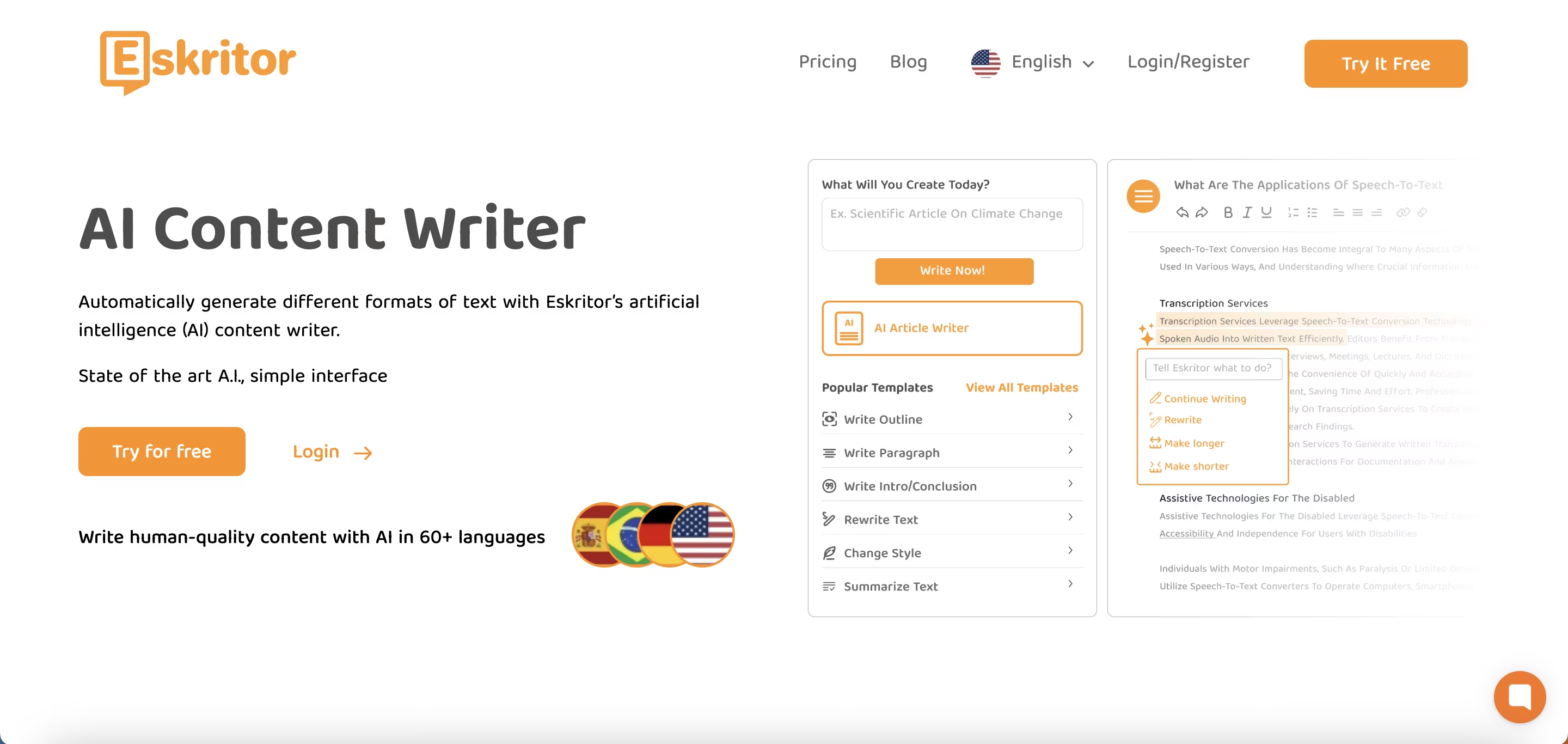
1 Eskritor
Eskritor — це вдосконалена, керована AIплатформою для написання текстів, призначена для спрощення та покращення процесу вилучення ключових слів для користувачів у різних сферах — незалежно від того, чи оптимізуєте ви для SEO, розробляєте маркетингові кампанії чи проводите академічні дослідження. Використовуючи потужні алгоритми обробки природної мови (NLP) Eskritor автоматично визначає важливі терміни та фрази у вашому тексті, виділяючи як ключові слова на основі частоти, так і контекстну статистику.
Ключові особливості
- AI- інструмент для написання текстів, розроблений для SEO, маркетингу та академічного використання
- Простий інтерфейс для аналізу тексту та генерації дієвих ключових слів
Чому він вирізняється з-поміж інших
- Прискорює аналіз ключових слів за допомогою передових алгоритмів NLP
- Пропонує настроювані параметри частотної фільтрації та семантичного аналізу
2 Google Keyword Planner
Основний продукт для цифрових маркетологів, Google Keyword Planner узгоджує запропоновані ключові слова з даними про обсяг пошуку. Хоча він призначений в першу чергу для PPC-кампаній, він також допомагає творцям контенту вдосконалювати свої теми на основі реальних запитів користувачів. Інтеграція з Google Ads надає пряму інформацію про те, як часто шукають конкретні терміни, що дає вам фору у створенні контенту, який відповідає намірам користувачів.
3 MonkeyLearn
Ідеально підходить для аналізу тексту MonkeyLearn забезпечує вилучення ключових слів за допомогою потужних API NLP . Він чудово класифікує відгуки, огляди чи балачки в соціальних мережах, що робить його цінним для брендів, які зосереджуються на аналізі настроїв і тенденцій. Інформаційна панель MonkeyLearnмістить опції для обробки в режимі реального часу, тобто ви можете налаштувати її для постійного аналізу вхідних даних, що ідеально підходить для швидких маркетингових команд або операцій підтримки клієнтів.
4 Бібліотеки R та Python
Для користувачів, які комфортно програмують, такі бібліотеки, як Tidytext (R) і spaCy (Python) дозволяють глибоко налаштовувати вилучення ключових слів. Ви можете впроваджувати TF-IDF, моделювання тем та аналіз настроїв для вузькоспеціалізованих або масштабних проєктів.
Ці бібліотеки пропонують гнучкість для точного налаштування параметрів або інтеграції з фреймворками машинного навчання, що робить їх ідеальними для вчених даних або дослідників, яким потрібен повністю адаптований конвеєр аналізу тексту.
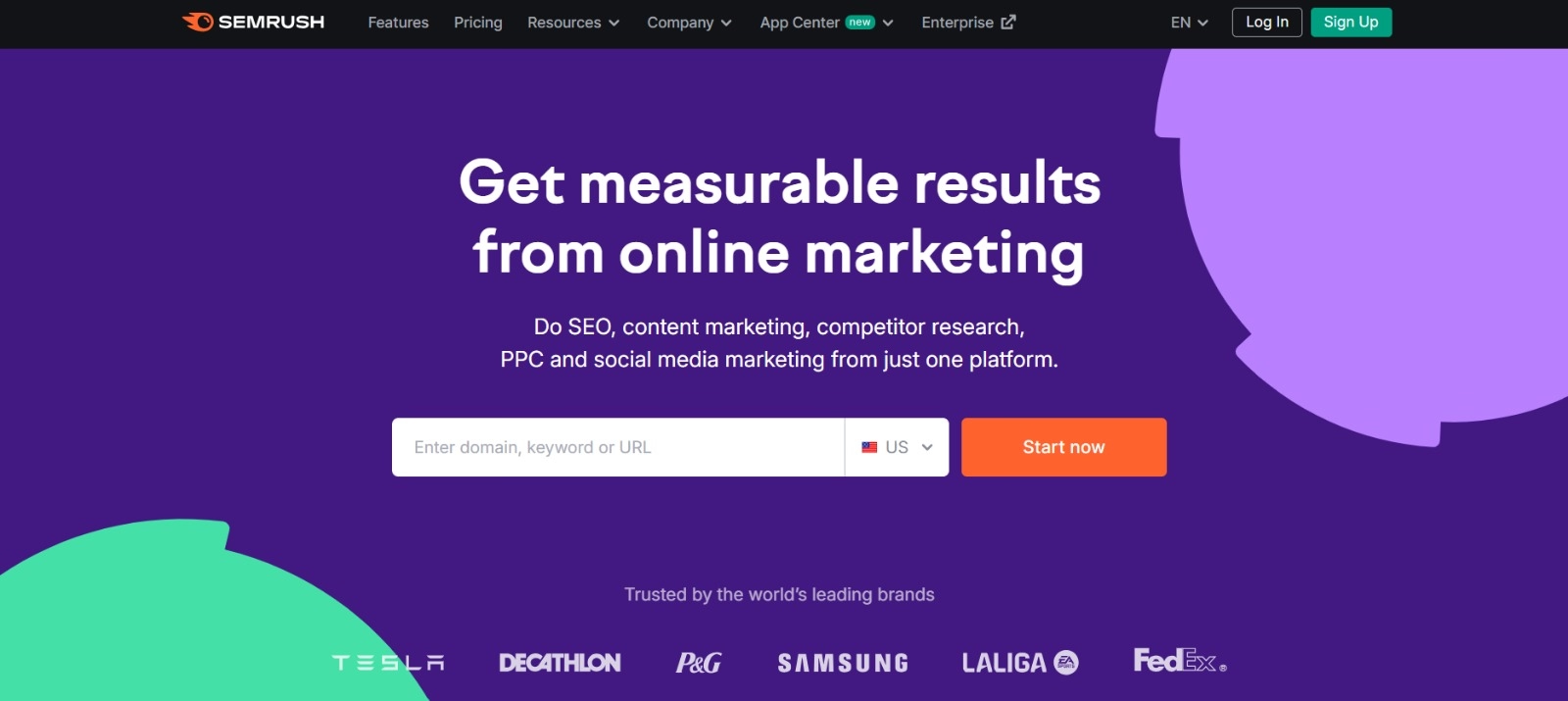
5 Semrush
Популярний вибір серед професіоналів SEO , Semrush поєднує дослідження ключових слів із конкурентним аналізом. Його зосередженість на обсязі пошуку, показниках складності та стратегіях конкурентів допомагає уточнювати контент-плани для максимальної видимості.
Окрім пропозицій ключових слів, Semrush надає статистику на рівні домену, таку як профілі зворотних посилань та аналітика трафіку, що дозволяє комплексно підходити до тактики SEO та цифрового маркетингу.
Покрокова інструкція зі створення ключових слів за допомогою Eskritor
Коли справа доходить до простого, але потужного вилучення ключових слів, Eskritor пропонує чудовий баланс між зручністю використання та розширеними функціями NLP . Ось як максимально ефективно використовувати його платформу.
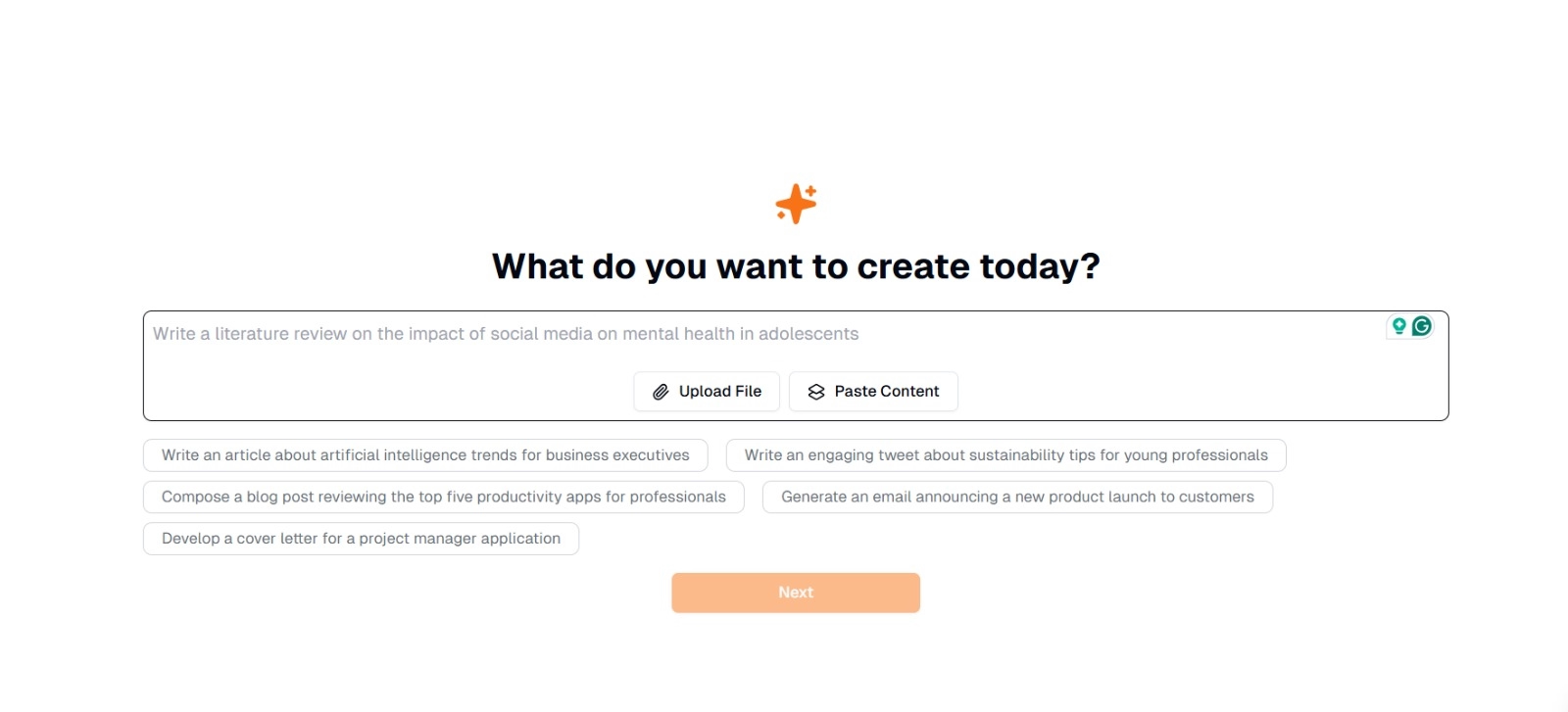
Крок 1: Введіть або завантажте свій текст
У головному інтерфейсі Eskritorви побачите підказку із запитанням: «Що ви хочете створити сьогодні?». Тут у вас є два варіанти:
- Вставити вміст : скопіюйте та вставте текст безпосередньо в задане текстове поле.
- Завантажити файл : виберіть документ (наприклад, .docx, .pdf, .txt), який містить текст, який ви хочете проаналізувати.
Порада : Ви також можете вибрати із запропонованих підказок (наприклад, «Напишіть статтю про тенденції штучного інтелекту...»), якщо ви плануєте згенерувати або переробити текст перед вилученням.
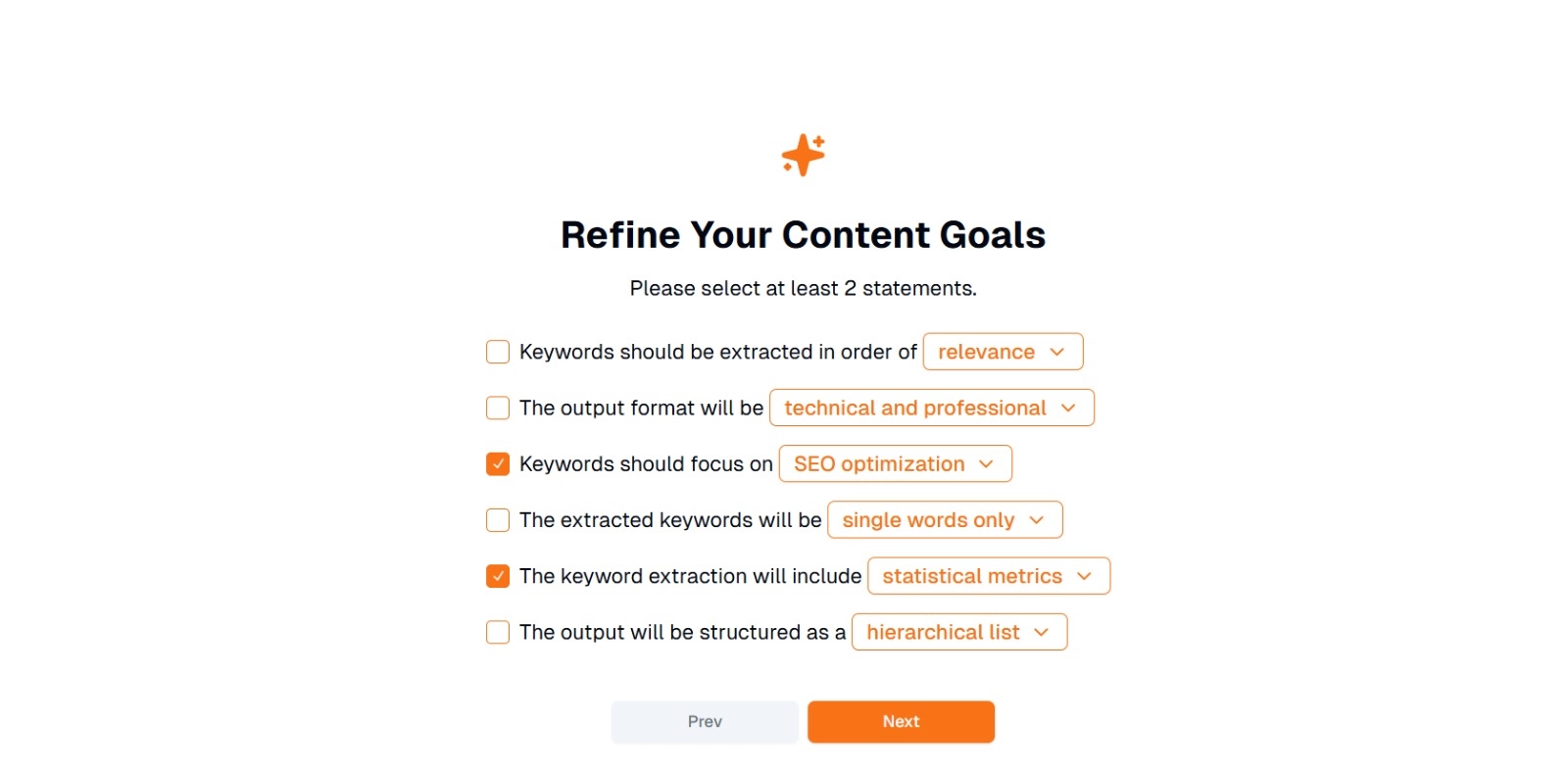
Крок 2: Уточніть свої цілі щодо контенту
Вам буде запропоновано " Що ви хочете зробити з цим контентом? » і попросив вибрати не менше 2 тверджень . Також, ви можете написати, що ви хочете зробити в чаті. Варіанти можуть включати:
- Ключові слова слід виділяти в порядку: (наприклад, релевантність , частота , алфавіт тощо)
- Формат виводу буде таким: (наприклад, технічний та професійний , повсякденний та дружній )
- Ключові слова повинні бути зосереджені на: (наприклад, SEO оптимізація , академічні дослідження , маркетингові ракурси )
- Витягнутими ключовими словами будуть: (наприклад, лише окремі слова , багатослівні фрази )
- Вилучення ключових слів включатиме: (наприклад, статистичні метрики , семантичне групування )
- Вихідні дані будуть структуровані так: (наприклад, ієрархічний список , прості маркери )
Порада : Виберіть твердження, які найкраще відповідають потребам вашого проекту. Наприклад, якщо ви оптимізуєте публікацію в блозі для пошукових систем, подумайте про те, щоб перевірити SEO оптимізацію, лише окремі слова та виділені в порядку релевантності.
Крок 3: Натисніть «Далі», щоб згенерувати ключові слова
Уточнивши цілі та зробивши потрібний вибір, натисніть «Далі» (або аналогічну кнопку), щоб розпочати вилучення ключових слів. Eskritor's AI обробить текст, застосовуючи NLP методи, такі як аналіз частоти термінів, TF-IDFта семантичний аналіз (якщо застосовно), щоб визначити найбільш релевантні ключові слова.
Крок 4: Перегляньте витягнуті ключові слова
Eskritor представить список (або ієрархію) ключових слів на основі вибраних вами критеріїв. Дисплей може включати:
- Список ключових слів : упорядкований за релевантністю, частотою або в ієрархічному форматі.
Порада : Слідкуйте за ключовими словами, які можуть потребувати об'єднання (наприклад, форми однини та множини) або видалення (наприклад, занадто загальні терміни).
Крок 5: Експортуйте або застосуйте результати
Нарешті, експортуйте список ключових слів або включіть його безпосередньо у свій робочий процес:
- Параметри експорту : Завантажити в PDF, docx або HTML.
- Випадки використання : Інтегруйте в SEO інструменти, документи для планування контенту, плани досліджень або маркетингові панелі.
Поради щодо ефективної генерації ключових слів
Щоб переконатися, що вилучення ключових слів є точним і відповідає вашим цілям, потрібна стратегія. Ось кілька практичних порад, які слід врахувати.
1 Очистіть і обробіть текст
Видаліть стоп-слова, спеціальні символи та нерелевантні дані перед аналізом, щоб уникнути безладу. Такі інструменти, як NLTK (Python) або певні текстові редактори, можуть автоматизувати цей етап попередньої обробки.
2 Збалансуйте частоту та актуальність
Ключове слово залежить не лише від того, скільки разів воно з'являється, а й від контекстуальної важливості. Поєднуйте показники частоти з семантичним аналізом, щоб досягти правильного балансу.
3 Використовуйте мікс технік
Використовуйте кілька підходів —TF-IDF, семантичний аналіз або розпізнавання іменованих сутностей — щоб охопити ширший спектр релевантних ключових слів і мінімізувати сліпі зони.
4 Постійно тестуйте та вдосконалюйте
Тенденції ключових слів можуть змінюватися з часом, особливо в галузях, що швидко розвиваються. Регулярно оновлюйте ключові слова на основі нових даних, показників ефективності або мінливих потреб аудиторії.
Висновок: спростіть генерацію ключових слів за допомогою AI
Генерація ефективних ключових слів є ключовою частиною сучасних контент-стратегій, дослідницьких робочих процесів та завдань з аналізу даних. AI та NLPкеровані інструменти, як-от Eskritor , спростили вилучення, уточнення та експорт високоцінних ключових слів за частку часу, який би займав це вручну.
Поєднуючи кілька технік —TF-IDF, семантичний аналіз, моделювання тем тощо — ви отримуєте всебічне розуміння того, що дійсно важливо у вашому тексті. Ця інформація сприяє кращим результатам SEO , більш цілеспрямованим дослідженням і привабливим маркетинговим матеріалам. Коротше кажучи, вилучення ключових слів на основі AIбільше не є необов'язковим; Це необхідність для професіоналів, які цінують ефективність, точність і прийняття рішень на основі даних.
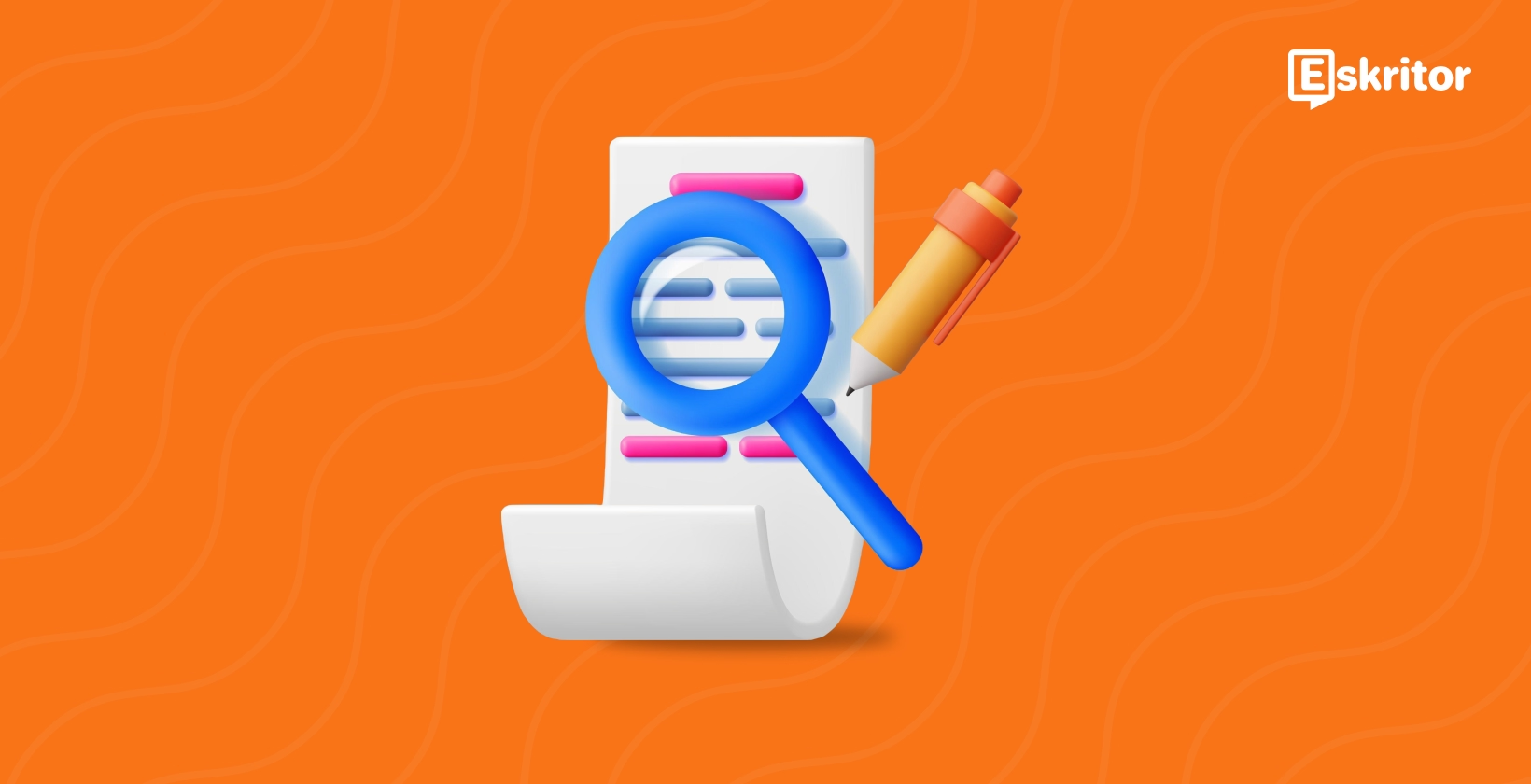





 Дубай, ОАЕ
Дубай, ОАЕ